ps心形图片怎么制作?在ps中想要将图片制片成心形,应该如何操作呢?有的朋友对此可能还不太清楚,其实非常的简单,今天,小编为大家带来了PS制作心形样式图片教程。感兴趣的朋友快来了解一下吧。

Adobe Photoshop CC 2019 20.0 简体中文安装版 32/64位
- 类型:图像处理
- 大小:1.73GB
- 语言:简体中文
- 时间:2019-12-04
查看详情
PS制作心形样式图片教程
将图片添加到PS画布中后,打开左侧工具栏中的矩形形状工具栏
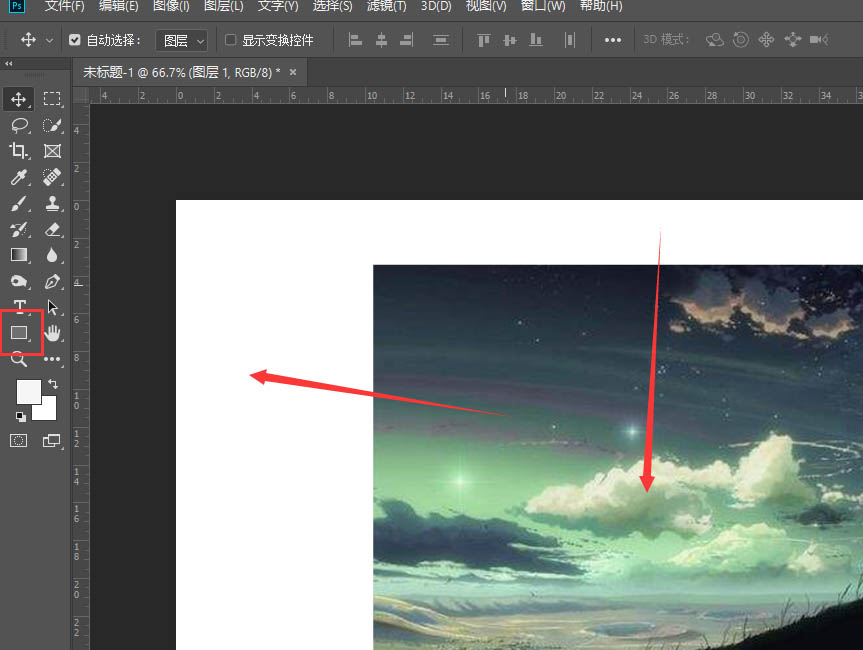
选择右侧扩展栏中的自定义形状选项
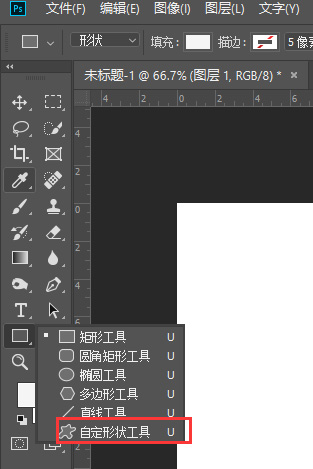
在上方的形状栏中,找到如图的心形样式
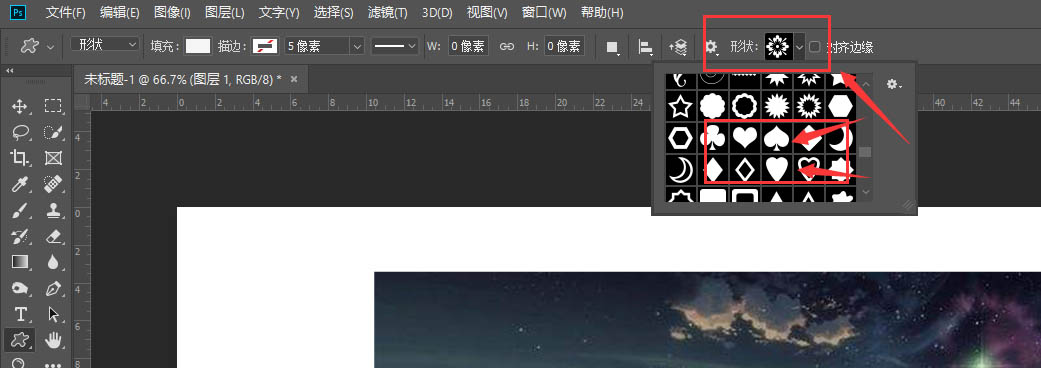
然后左键绘制,得到如图的心形形状
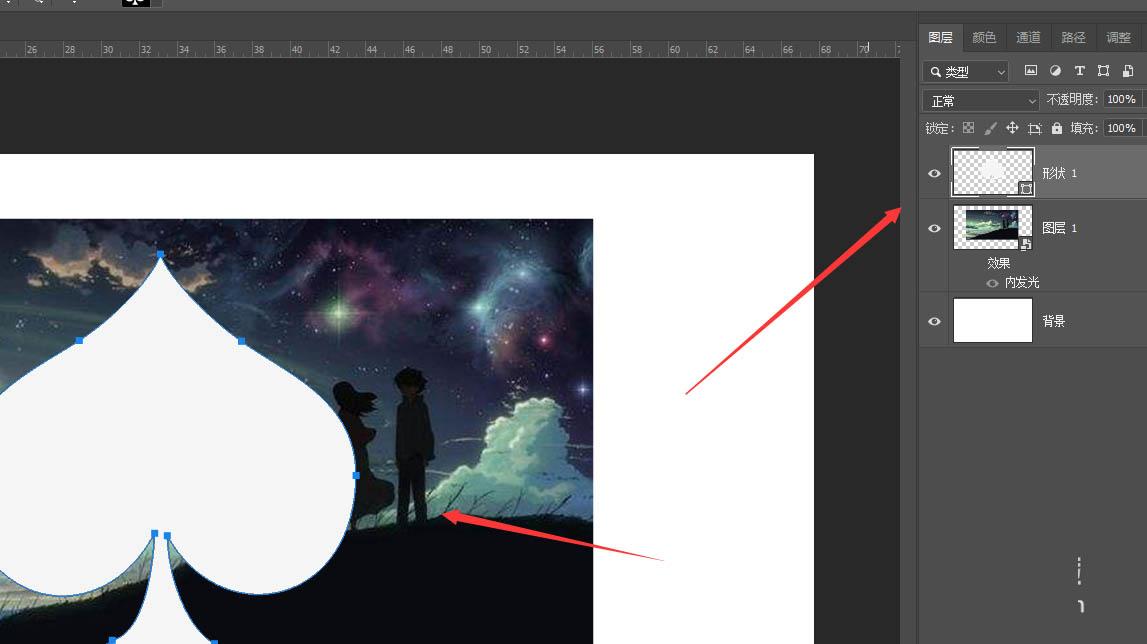
将图片图层移动到形状图层上方,然后选择剪切命令
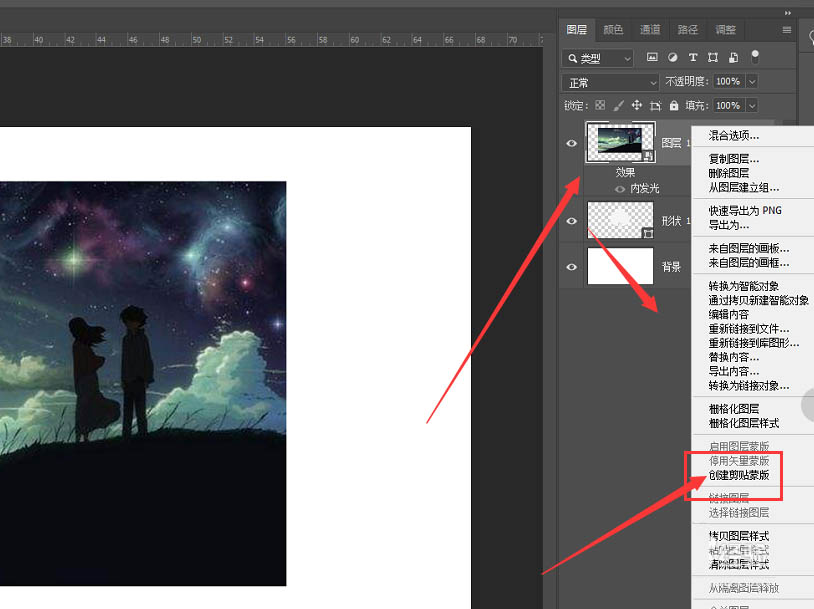
最后得到如图的心形样式图片效果。
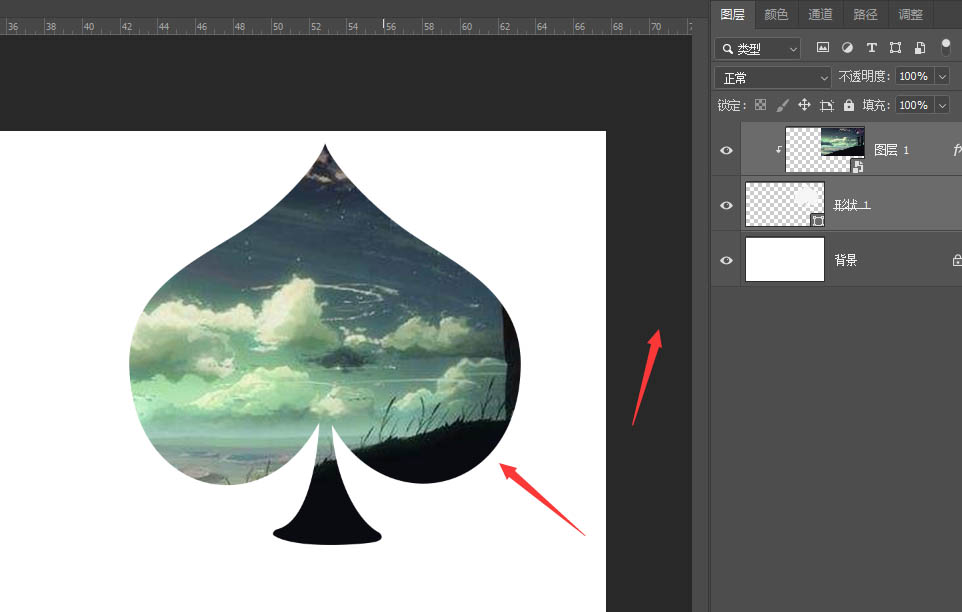
以上便是115PPT小编为大家分享的”ps心形图片怎么制作 PS制作心形样式图片教程”的全部内容,希望能够帮到你,115PPT持续发布更多资讯,欢迎大家的关注。
注意事项:
1、文稿PPT,仅供学习参考,请在下载后24小时删除。
2、如果资源涉及你的合法权益,第一时间删除。
3、联系方式:sovks@126.com
115PPT网 » ps心形图片怎么制作 PS制作心形样式图片教程
1、文稿PPT,仅供学习参考,请在下载后24小时删除。
2、如果资源涉及你的合法权益,第一时间删除。
3、联系方式:sovks@126.com
115PPT网 » ps心形图片怎么制作 PS制作心形样式图片教程




